
- Автоматизация
- Антропология
- Археология
- Архитектура
- Биология
- Ботаника
- Бухгалтерия
- Военная наука
- Генетика
- География
- Геология
- Демография
- Деревообработка
- Журналистика
- Зоология
- Изобретательство
- Информатика
- Искусство
- История
- Кинематография
- Компьютеризация
- Косметика
- Кулинария
- Культура
- Лексикология
- Лингвистика
- Литература
- Логика
- Маркетинг
- Математика
- Материаловедение
- Медицина
- Менеджмент
- Металлургия
- Метрология
- Механика
- Музыка
- Науковедение
- Образование
- Охрана Труда
- Педагогика
- Полиграфия
- Политология
- Право
- Предпринимательство
- Приборостроение
- Программирование
- Производство
- Промышленность
- Психология
- Радиосвязь
- Религия
- Риторика
- Социология
- Спорт
- Стандартизация
- Статистика
- Строительство
- Технологии
- Торговля
- Транспорт
- Фармакология
- Физика
- Физиология
- Философия
- Финансы
- Химия
- Хозяйство
- Черчение
- Экология
- Экономика
- Электроника
- Электротехника
- Энергетика
Практическая часть
Задание 1. Регистрация на бесплатном почтовом сервере.
Зарегистрироваться на одном из бесплатных серверов www. yandex. ru, www. mail. ru, www. gmail. comи т. п.
1. Запустите любой интернет-браузер.
2. В адресной строке браузера введите адрес сайта (например, www. yandex. ru).
3. Выберите ссылку Почта – Зарегистрироваться или Завести почтовый ящик.
4. Заполните форму регистрации.
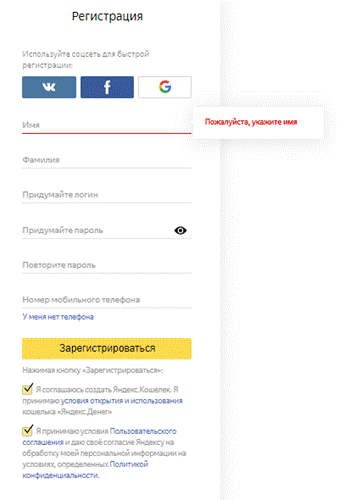
Рисунок 1 – Форма регистрации Яндекс. Почты
Примечание. Помните, что
– при введении вашего имени и фамилии будут предложены автоматически свободные логины, вы можете выбрать понравившийся или придумать собственный, который будет проверен почтовым сервером, занят ли он другим пользователем;
– поля Логин, Пароль и Подтверждение пароля должны заполняться латинскими буквами, причем пароль должен содержать не менее 6 символов;
– обязательные поля для заполнения отмечены звездочками.
5. Подтвердите данные, нажав кнопку Зарегистрировать.
6. После успешной регистрации появляется ваш личный адрес.
7. Подтвердите согласие, нажав кнопку Сохранить.
Задание 2. Знакомство с основными возможностями и элементами интерфейса почтового ящика.
Откройте свой новый почтовый ящик на бесплатном почтовом сервере и изучите основные элементы интерфейса.
Примерно так выглядит интерфейс вашего почтового ящика:
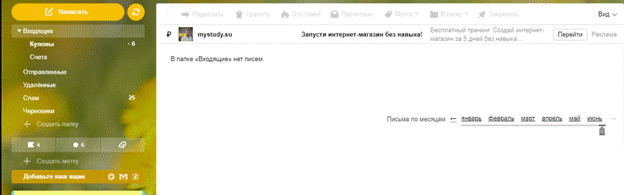
Рисунок 2 – Интерфейс почтового ящика
Примечание:
– Папка Входящие содержит всю поступившую к вам корреспонденцию (на ваш почтовый ящик).
– Папка Отправленные содержит всю отправленную вами другим адресатам в Internet корреспонденцию.
– В папку Спам складываются письма, которые были почтовой системой или вами идентифицированы как спам-рассылка.
– Папка Удаленные хранит удаленные письма из любой другой папки.
– Папка Черновики хранит неотправленные письма.
Задание 3. Работа с почтовыми сообщениями.
1. Создайте сообщение с темой «ФИО»:
– щелкните по кнопке Написать;
– заполните заголовки сообщения: Кому, Копия, Тема следующим образом: в заголовке Кому укажите электронный адрес преподавателя, Копия – свой адрес электронной почты. В качестве Темы укажите «ФИО»;
– впишите свои фамилию, имя, отчество, номер группы в текст сообщения.
2. Отправьте сообщение с помощью кнопки Отправить.
3. Перейдите в папку Входящие. Вам должно прийти сообщение от себя. Для того, чтобы прочитать полученное сообщение, необходимо нажать на ссылку в поле От кого.
4. Создайте новое сообщение и вложите в него текстовый файл:
– На рабочем столе правой кнопкой мыши создайте документ Microsoft Word, назовите «Приглашение», наберите текст приглашения на день рождения, закройте файл, сохраните;
– вернитесь в свой электронный ящик;
– щелкните по кнопке Написать
– заполните заголовки сообщения: Кому, Копия, Тема следующим образом: в заголовке Кому укажите адрес знакомого вам человека. В качестве Темы укажите «Приглашение»;
– нажмите на кнопку Обзор, укажите местонахождение файла;
– напишите текст сообщения.
5. Отправьте сообщение, нажав на соответствующую кнопку.
Задание 4. Заполнение адресной книги.
Занесите в Адресную книгу новых абонентов.
1. Пополните Адресную книгу, воспользовавшись пунктом меню Сервис – Адресная книга или соответствующей кнопкой на панели инструментов.

Рисунок 3 – Кнопка Контакты в Яндекс. Почте
2. Внесите в Адресную книгу преподавателя, соседа справа и слева. Для этого выполните команду Файл – Создать контакт (или щелкните левой кнопкой мыши на кнопке Создать и выберите пункт меню Создать контакт).

Рисунок 4 – Кнопка Добавить контакт
Внимательно изучите поля, представленные в данном диалоговом окне. Для практической деятельности, как правило, достаточно заполнить лишь несколько полей.
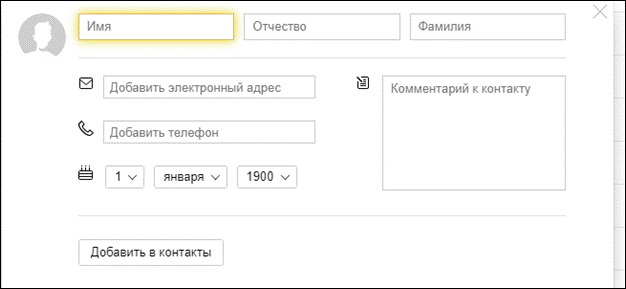
Рисунок 5 – Диалоговое окно добавления контакта в Яндекс. Почте
3. Заполните необходимые поля.
6. Занесите введенные данные в Адресную книгу, нажав на кнопку Добавить.
Контрольные вопросы
1. Какой из указанных адресов электронной почты является правильным?
a) www. mail. ru
b) сlass& yandex. ru
c) сlass@yandex. ru
d) @klass. yandex. ru
2. В каком текстовом поле указываются адреса получателей при отправке электронного письма?
3. Какие файлы можно посылать по электронной почте?
a) текстовые
b) графические
c) музыкальные
d) все перечисленные выше
4. Что означает. ru в адресе электронной почты?
5. Могут ли существовать:
a) два ящика с одинаковыми именами на одном почтовом сервере?
b) два ящика с одинаковыми паролями на одном почтовом сервере?
c) два ящика с одинаковыми именами на разных почтовых серверах?
d) два ящика с одинаковыми именами и паролями на разных почтовых серверах?
|
|
|
© helpiks.su При использовании или копировании материалов прямая ссылка на сайт обязательна.
|